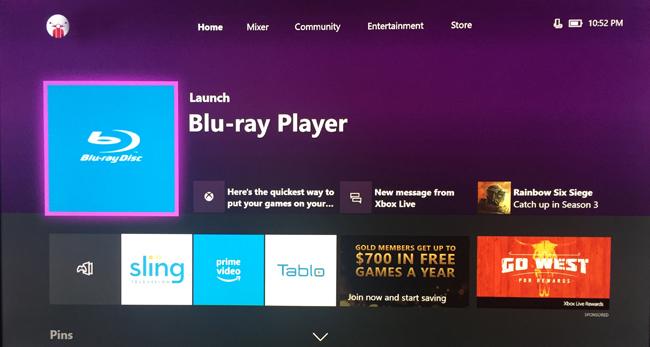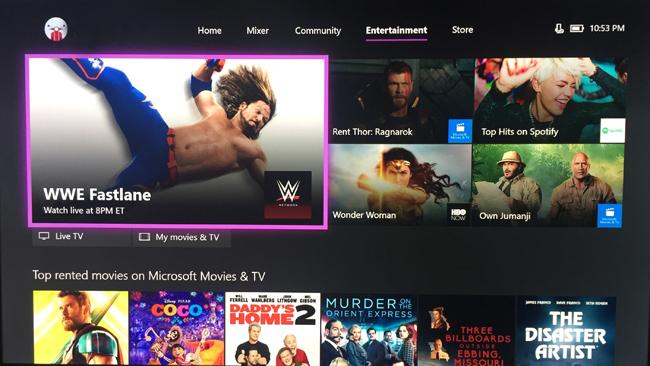Мы не особо освещаем игры на этом веб-сайте, но с готовностью признаем, что категории игр и домашнего кинотеатра созданы из одной или, по крайней мере, очень похожей ткани. Геймерам нужны высокопроизводительные широкоэкранные дисплеи. Геймеров заботит качество звука, хотя для многих это больше касается гарнитуры. Для некоторых наших читателей игры являются таким же важным источником, как фильмы и музыка. Поэтому, когда представитель Microsoft связался со мной и спросил, не хочу ли я сделать обзор новой игровой консоли Xbox One X, я без колебаний согласился.
Теперь позвольте мне сразу подчеркнуть, что я не геймер ни в каком виде, ни в какой форме. Я не преувеличиваю, когда говорю, что последней игровой консолью, которая у меня была, была Atari. У меня нет намерения оценивать качество One X как игровой консоли. Есть много специалистов, которые могут сделать гораздо лучшую работу в этом отделе.
Что я могу сделать, так это оценить One X как проигрыватель Ultra HD Blu-ray и потоковое мультимедийное устройство. Я надеюсь ответить на вопрос: удастся ли Xbox One X стать полноценным медиаплеером «все в одном»?
One X за 499 долларов — это новый премьерный проигрыватель Microsoft, что является большим шагом вперед по производительности и цене по сравнению с Xbox One S за 199 долларов, выпущенным в 2016 году. Оба продукта могут воспроизводить диски Ultra HD Blu-ray с поддержкой HDR10, Dolby Atmos и DTS. :ИКС. Оба предоставляют вам доступ к Microsoft Store, где вы можете просматривать и добавлять различные игры, фильмы, телешоу и приложения, такие как Netflix, Amazon Video, Hulu и т. д. Оба имеют одинаковые параметры подключения.
One X — самая мощная консоль Microsoft на сегодняшний день: она на 40 процентов мощнее, чем One S, и поддерживает игры в реальном разрешении 4K (в отличие от увеличенного разрешения HD, как в One S). Он использует восьмиядерный процессор AMD Custom с тактовой частотой 2,3 ГГц, шесть терафлопс, 12 ГБ графической памяти GDDR5 и пропускную способность памяти 326 ГБ/с. Он имеет жесткий диск на 1 ТБ с 8 ГБ флэш-памяти.
Подключение
Несмотря на то, что он мощнее, чем One S, One X на самом деле немного меньше. Его размеры 11,8 на 9,4 на 2,4 дюйма. Он тяжелее One S и весит 8,4 фунта. Общее качество сборки превосходное, на уровне Oppo UDP-203 и Sony UBP-X800, но более прочное, чем UHD-плееры начального уровня от Samsung и LG. One X имеет полностью черную отделку с вентиляторами, которые выпускаются исключительно сзади (очевидно, One S также имеет вентиляцию вверху, что не очень хорошо для тех, кто склонен складывать оборудование друг на друга).
На передней панели расположены дисковод со щелевой загрузкой, кнопка извлечения слева и кнопка питания (которая светится белым, когда устройство включено), порт USB 3.0 и кнопка сопряжения справа. Сзади вы найдете один выход HDMI 2.0a и один вход HDMI 1.4, что позволяет направить другой источник через Xbox. Компания намеревается сделать это кабельной/спутниковой приставкой, так как часть процесса настройки включает в себя выбор вашего телевизионного провайдера. Однако вход можно использовать для любого источника SD или HD, который вам нравится. Также имеется оптический цифровой аудиовыход, еще два порта USB 3.0, ИК-выход и порт LAN для проводного сетевого подключения. Встроенный двухдиапазонный Wi-Fi 802.11ac, как и Bluetooth.
В комплект входит один из беспроводных контроллеров Microsoft, который подключается к консоли через Bluetooth. Дополнительные беспроводные контроллеры продаются по цене 59,99 долларов США за штуку. Контроллер питается от двух батареек AA и оснащен двумя джойстиками, навигационной панелью, кнопками A/B/X/Y и несколькими другими кнопками и триггерами, которые я не мог идентифицировать или назвать в начале этого обзора. Если вы просто не можете смириться с мыслью об использовании игрового контроллера для просмотра фильмов или прослушивания музыки, Microsoft предлагает портативный Media Remote.
В процессе оценки я соединил One X с двумя разными системами HT. В первой половине обзора я подключил консоль к своей системе в гостиной, которая состоит из более старого UHD-телевизора Samsung UN65HU8550 без поддержки HDR и звуковой панели Polk MagniFi Mini. В этой системе я подключил HDMI от Xbox к телевизору и оптический цифровой звук к звуковой панели. Позже я переместил One X в свою официальную систему HT, передав видео и аудио через HDMI на AV-ресивер Onkyo TX-RZ900, при этом видео перешло на HDR-совместимый VIZIO P65-E1, который я недавно рассматривал, а звук перешел на к моей 5.1-канальной системе RBH.
Теперь давайте перейдем к фактическому процессу установки Xbox. Настроить One X несложно, но это отнимает много времени, особенно если вы новичок, как я, у которого нет существующей учетной записи Xbox. Это, безусловно, требует больше действий, чем обычный выделенный UHD-плеер, где вы можете начать работу всего за несколько секунд.
Процесс настройки начинается с сопряжения беспроводного контроллера, выбора языка и подключения к вашей сети (я выбрал проводной путь). В этот момент Xbox проверил и выполнил обновление системы. Во время обновления я получил на экране уведомление, предлагающее мне перейти по определенной веб-ссылке и ввести отображаемый код, чтобы ускорить процесс установки. Хорошо. Я так и сделал — через браузер на своем iPhone. Ссылка привела меня к приложению Xbox, которое затем попросило меня либо войти в систему, либо создать учетную запись. Нигде я не мог найти возможность ввести этот код. Ну что ж. Хорошей новостью является то, что теперь у меня было установлено приложение Xbox, которое я буду использовать в будущем.
Когда обновление системы было завершено, мне было предложено войти или создать учетную запись Xbox. Я настроил новую учетную запись Xbox, что было достаточно легко сделать с экрана телевизора, хотя, оглядываясь назад, я должен был сделать это через приложение, используя виртуальную клавиатуру.
Следующим шагом является настройка некоторых элементов управления конфиденциальностью и входом в систему, а затем, наконец, настройка пользовательского интерфейса. Здесь Xbox обнаружил, что я использую телевизор с разрешением 4K, и спросил, хочу ли я переключиться на это разрешение, что я, конечно, и сделал. Затем вы попадаете на домашнюю страницу Xbox.
Именно в этот момент опыт действительно отличается от опыта использования специального проигрывателя Blu-ray или потокового мультимедиа, где вы попадаете в главное меню, в которое уже предварительно загружены различные приложения / службы. С Xbox вас встречают практически с чистого листа, и ваша задача — заполнить его играми и приложениями по вашему выбору.
На главной странице есть пять пунктов меню в верхней части экрана: «Главная», «Микшер», «Сообщество», «Развлечения» и «Магазин». Чтобы загрузить игры и приложения, просто зайдите в Магазин и просмотрите, что доступно в разных категориях. Я сразу же перешел в область «Обзор приложений» и стал искать приложения, которыми пользуюсь регулярно: Netflix, Amazon Video, Sling TV, Tablo (мой сервис OTA DVR), VUDU, HBO Now, Pandora и YouTube. К счастью, все они были доступны. Просто чтобы назвать еще несколько вариантов, есть Hulu, You Tube TV, Spotify, Fandango NOW, Showtime, iHeartRadio и HBO Go. Неудивительно, что PlayStation Vue недоступен, равно как и Google Play. Все приложения загружаются довольно быстро.
Если вы подключили кабельную/спутниковую приставку к входу HDMI Xbox, вы можете настроить списки телепередач через приложение OneGuide. Вы также можете указать, должна ли при включении коробка переходить в главное меню или напрямую к воспроизведению на ТВ, что приятно.
Вместо просмотра содержимого вы также можете использовать инструмент поиска для поиска определенного приложения, игры или названия. На этом этапе я должен упомянуть, что Xbox One X не поставляется с аксессуаром Kinect для голоса/движения/камеры, как это было в оригинальной Xbox One. Вы можете добавить один за $ 99,99. Если у вас его нет, вам придется выполнять поиск по старинке, с помощью экранной клавиатуры.
Или вы можете использовать приложение Xbox на своем мобильном устройстве. После входа в свою учетную запись через приложение вы можете выполнять многие из тех же функций поиска/настройки/сообщества через приложение, чтобы не мешать просмотру на экране. Microsoft предоставила мне коды для нескольких популярных игр, а также подписки, такие как Xbox Game Pass и EA Access, и было намного быстрее вводить эти кодовые клавиши с помощью виртуальной клавиатуры приложения, чем через экранный интерфейс.
Чтобы использовать One X в качестве проигрывателя Blu-ray, вам необходимо добавить приложение Blu-ray. Если вы не загрузите приложение заранее, это нормально — когда вы загружаете диск в дисковод, вам будет предложено добавить приложение. Приложение Blu-ray воспроизводит DVD, но не CD; для этого вам понадобится приложение Groove Music. Кроме того, если вы хотите получить доступ к личным мультимедийным файлам с устройства NAS, совместимого с USB или DLNA, вы можете использовать собственное приложение Microsoft Media Player или популярное стороннее приложение, такое как PLEX или VLC.
Давайте завершим раздел «Подключение» кратким описанием некоторых настроек AV, которые доступны вам в области «Настройки». В разделе «Дисплей и звук» вы можете выбрать разрешение видео (4K UHD, 1080p или 720p), глубину цвета (8-, 10- или 12-бит) и цветовое пространство (стандартное или PC RGB). Вы можете «разрешить» вывод 24 Гц, вывод 50 Гц, HDR, YCC 4:2:2 и 3D. В разделе «Дополнительные настройки видео» есть область под названием «Детали 4K TV», в которой точно указано, что может и чего не может делать подключенный телевизор. Это полезный инструмент, который я хотел бы видеть на большем количестве плееров UHD. Когда я впервые подключил Xbox к телевизору VIZIO, на странице было сказано, что мой телевизор не поддерживает HDR или 4K при 10-битном режиме, что, безусловно, поддерживается. Это сразу же сказало мне, что конкретный вход HDMI, который я выбрал на VIZIOне был должным образом настроен для «Full UHD Color». Когда я вошел в меню телевизора и включил полноцветный режим, информационная страница Xbox подтвердила, что телевизор может делать все, что от него требуется.
Что касается звука, вы можете выбрать либо HDMI, либо оптический цифровой. Вы можете настроить аудиовыход HDMI для стерео без сжатия, 5.1 без сжатия или 7.1 без сжатия, чтобы получить доступ к внутренним декодерам PCM, Dolby 5.1, DTS 5.1 и Dolby TrueHD/Atmos (вам необходимо загрузить приложение Dolby, чтобы настроить поддержку Atmos), или вы можете настроить проигрыватель для битового потока. Проблема с выбором битового потока здесь заключается в том, что затем вы должны указать DTS, Dolby Digital или Dolby Atmos, и все передается в этом формате. Вот почему большинство людей, кажется, рекомендуют выбирать вариант несжатого PCM, который соответствует настройке ваших динамиков.
Чтобы сделать его более запутанным, приведенные выше настройки не обязательно применяются к приложению Blu-ray. Если вы планируете использовать его в качестве проигрывателя Blu-ray в сочетании с AV-ресивером, вам нужно сделать еще один шаг в отношении звука. Вам нужно зайти в «Диск и Blu-ray», нажать Blu-ray и убедиться, что установлен флажок «Разрешить моему ресиверу декодировать звук». Это позволяет вам передавать все ваши аудиосигналы BD/DVD (включая Dolby Atmos и DTS:X) в виде битового потока на ваш AV-ресивер для декодирования. В течение долгого времени платформа Xbox не поддерживала вывод битового аудио из своего приложения Blu-ray, что является одной из основных причин, по которой было трудно рекомендовать его как полноценный проигрыватель BD/UHD. Но, к счастью, эта помеха теперь позади.
Производительность
Эта секция Hookup показалась длинной, да? Конечно, в первоначальной настройке Xbox есть больше шагов, но как она работает, когда вы все загрузили и настроили так, как вы этого хотите? Поскольку Xbox может делать так много, пользовательский интерфейс не такой чистый и простой, как, скажем, у проигрывателя Oppo Blu-ray или потоковой приставки Roku. Я бы не сказал, что это сложно, но это, безусловно, загромождено и требует некоторого обучения. Вставьте диск, и Xbox откроет для вас правильное приложение, так что эта часть достаточно проста. Но когда дело доходит до приложений и игр, в первые несколько дней использования One X я чувствовал, что переход от одного приложения к другому требует на несколько шагов больше, чем тот же процесс на специальном плеере. Однако, чем больше я использовал устройство,
С точки зрения удобства использования одной из моих самых больших проблем было использование беспроводного контроллера в качестве пульта дистанционного управления. Конечно, я знал, что делают джойстик, стрелки направления и кнопки A/B, играя с Xbox других людей, но это было примерно в пределах моих знаний об игровом контроллере. Моя восьмилетняя дочь привыкла к тому, что я переключаю один потоковый медиаплеер на другой, когда я просматриваю последние модели, и она берет каждый новый пульт дистанционного управления, как чемпион, без страха. Мне было любопытно посмотреть, как она отреагирует на игровой контроллер, но это ее не смутило. Она сразу же погрузилась и мгновенно перескакивала с приложения на игру.
По правде говоря, меня это тоже не смутило. Я довольно быстро научился пользоваться всеми кнопками, джойстиками и триггерами. На самом деле я стал ценить аспект управления двумя руками — навигация вверх/вниз/влево/вправо одной рукой, а доступ к вводу и возврату другой делают процесс навигации всего на шаг быстрее. И я оценил интуитивно понятные прикосновения: триггерные кнопки влево/вправо работают как назад и вперед, а кнопки влево/вправо на бампере управляют пропуском главы. Кнопка «Просмотр» выводит на экран виртуальный пульт, который дает вам доступ к верхнему меню, всплывающему меню, функциям цвета и т. д. Вы даже можете переназначить кнопки контроллера в меню «Настройки» в соответствии со своими предпочтениями.
Что касается производительности Xbox в качестве медиаплеера, я не столкнулся с какими-либо серьезными проблемами. Программы загружались быстро, серьезных сбоев или зависаний системы не было. One X загружал почти все UHD и BD диски быстро и надежно. У меня были некоторые проблемы с первым диском Planet Earth II, пока я не очистил некоторые отпечатки пальцев, но это был единственный сбой в надежности воспроизведения. С каждым UHD-диском, который я пробовал, плеер успешно переводил мой телевизор в режим HDR, как и положено, а аудиоформаты корректно передавались в виде битового потока на мой ресивер Onkyo. 3D-диски тоже работали нормально.
Я протестировал обработку видео One X так же, как и любой проигрыватель Blu-ray. Он отлично справился с деинтерлейсингом и преобразованием DVD с повышением частоты, пройдя все мои тест-диски и реальные демонстрации. DVD-диски, такие как Gladiator и The Bourne Identity, выглядели чистыми и имели солидную общую детализацию. С контентом 1080i One X медленнее, чем в среднем, определял частоту кадров фильма 3:2, поэтому я видел муар и неровности в начале каждого теста. Мой Oppo UDP-203 в этом отношении работает намного лучше. Я обнаружил, что при воспроизведении дисков BD и UHD BD качество цветопередачи и детализации изображения не уступает автономным проигрывателям, которые я тестировал.
В качестве проигрывателя потокового мультимедиа приложения также загружаются быстро, а Xbox поддерживает 4K-версии Netflix, Amazon Video, VUDU, YouTube и FandangoNOW, и вы можете заказывать UHD-титры через магазин Microsoft по запросу. Он также поддерживает воспроизведение HDR10 из Netflix, Amazon Video, VUDU и Microsoft Store, и у меня не возникло проблем при потоковой передаче этого высококачественного контента.
В качестве проигрывателя компакт-дисков приложение Groove Music показывает основные метаданные песни/альбома/исполнителя, но не показывает обложку. Интерфейс чистый и простой, но он, конечно, не идет ни в какое сравнение с Roon или Kaleidescape. Поскольку в One X отсутствуют аналоговые выходы и внутренние ЦАПы, качество звука в конечном итоге будет определяться вашим внешним аудиопроцессором, будь то AV-ресивер, предусилитель, внешний ЦАП и т. д. Замечу, что даже когда я ставлю коробку на 5.1 Аудиовыход PCM, он по-прежнему выводит стерео музыку в формате 2.1.
Приложение Xbox Media Player поддерживает USB-накопители и беспроводной протокол DLNA. Как и в случае с приложением Groove Music, интерфейс Media Player довольно прост. Это лучше, чем ориентированные на папки интерфейсы, которые вы получаете со многими мультимедийными приложениями на телевизорах и проигрывателях Blu-ray, но не так хорошо, как PLEX или VLC. Хорошая поддержка файлов, включая MP3, AAC, ALAC, WAV, FLAC и WMA (без AIFF) для аудио и MP4, M4V, MOV и AVCHD для видео.
Недостатки
Различные параметры настройки звука для игр/приложений, с одной стороны, и дисков BD/DVD, с другой, сбивают с толку. Говоря чисто как поклонник домашнего кинотеатра, было бы неплохо, если бы это устройство функционировало как стандартный проигрыватель дисков, где я мог бы настроить его на битовый поток и передавать все аудиосигналы на свой ресивер для декодирования, но я также понимаю, что игровой элемент и необходимость смешивать разные звуковые сигналы усложняет это. С положительной стороны, вывод битового потока Blu-ray великолепен и работает точно так же, как и при воспроизведении дисков. И для меня и моей установки установка коробки для вывода несжатого PCM 5.1 для всего остального работала просто отлично.
Как я уже сказал выше, я привык использовать беспроводной контроллер в качестве пульта дистанционного управления и даже оценил многие его аспекты. Единственное, что мне не понравилось, так это то, что через некоторое время он сам отключается, чтобы сэкономить заряд батареи, и вам нужно физически снова включить его, чтобы снова использовать. Это, вероятно, не проблема для геймеров, которые постоянно используют свои контроллеры, но для любителей кино и музыки, которые с большей вероятностью откладывают их на длительное время, это может быть утомительным. Вот когда может пригодиться пульт дистанционного управления в стиле HT за 25 долларов.
Как проигрыватель потокового мультимедиа, Xbox имеет некоторые недостатки. Во-первых, если вы не добавите дополнительный Kinect, One X не поддерживает голосовой поиск, как это делают Roku, Amazon, NVIDIA и Apple. Кроме того, функция поиска не является универсальной, т. е. она не предоставляет результаты из нескольких служб. Если вы ищете название фильма, вы получите только результаты из Магазина Microsoft. Кроме того, когда я впервые брал фильм напрокат через VUDU, мне пришлось поместить всю информацию о своей учетной записи в Microsoft Store, а не просто получить доступ к информации о моей учетной записи VUDU. Приложение Amazon Video показывает только контент Prime Video, а не названия с оплатой по мере использования для аренды или покупки, хотя, если вы арендуете или покупаете контент Amazon с помощью другого средства (например, веб-браузера), вы можете получить к нему доступ через приложение Xbox.
Наконец, Xbox не является универсальным проигрывателем дисков; он не поддерживает воспроизведение DVD-Audio и SACD с высоким разрешением.
Сравнение и конкуренция
Xbox One X действительно не имеет прямого конкурента, который предлагает точно такой же набор функций. Конечно, основным игровым конкурентом Xbox One X является Sony Playstation4 Pro (399 долларов). Приставка Sony поддерживает 4K и HDR через приложения и игры; однако Sony решила не поддерживать воспроизведение Ultra HD Blu-ray.
В категории Ultra HD Blu-ray Oppo UDP-203 за 549 долларов будет логическим конкурентом по цене. UDP-203 не имеет ни игрового элемента, ни приложений потокового мультимедиа, как Xbox, но предлагает более полный и качественный пакет AV. Он добавляет поддержку Dolby Vision HDR, два выхода HDMI и универсальное воспроизведение дисков, а также обладает превосходной обработкой видео, улучшенной поддержкой аудиофайлов, 32-битным ЦАП AKM и стерео/многоканальными аналоговыми аудиовыходами.
Плеер NVIDIA Shield TV с поддержкой 4K (от 179 до 199 долларов) не поддерживает воспроизведение дисков UHD, но сочетает в себе потоковое мультимедиа 4K/HDR и игры в более доступном корпусе. SHIELD TV — это проигрыватель на базе Android TV с поддержкой Chromecast и Google Assistant.
Заключение
Чтобы полностью ответить на вопрос «Успешен ли Xbox One X в качестве универсального медиаплеера?» Я жил с ним как с единственным медиа-устройством больше месяца. Поскольку я обрезаю шнуры, мне не нужно было подавать кабельный/спутниковый сигнал на вход HDMI приставки, поэтому у меня действительно было решение из одной коробки. И, проведя все это время с One X, я могу сказать, что да, это удалось.
Если вы посмотрите на каждую категорию — проигрыватель Blu-ray UHD, проигрыватель потокового мультимедиа и аудиостример / проигрыватель — вы сможете найти лучших исполнителей в каждой из них. Продукты, которые предлагают лучшую производительность AV, более простую настройку или более стильный интерфейс. Тем не менее, Xbox One X отлично справляется с объединением всех этих функций в одной коробке и при этом хорошо выполняет каждую задачу.
Конечно, аудитория Xbox One X специфична. Если вы не геймер, нет причин тратить 500 долларов на эту коробку, когда есть другие менее дорогие варианты… если только вы не думаете, что есть шанс, что вас могут повернуть. Несмотря на то, что я не оценивал One X как игровую консоль, я не мог удержаться от того, чтобы попробовать некоторые из семейных игр. В настоящие 4K-игры, такие как Star Wars: Battlefront II и Super Lucky’s Tale, было весело играть, и они, безусловно, хорошо смотрелись на моем большом экране телевизора. Может быть, во мне все-таки есть геймер.